Photoshop 绚丽的真人潮流插画
本教程的构图非常简洁。不过绚丽的潮流元素运用的非常到位。仅用一些高光效果即可吸引无限的眼球,效果非常不错。制作的过程需要用到一些辅助软件和工具,如有需要可以去网上下载。
最终效果 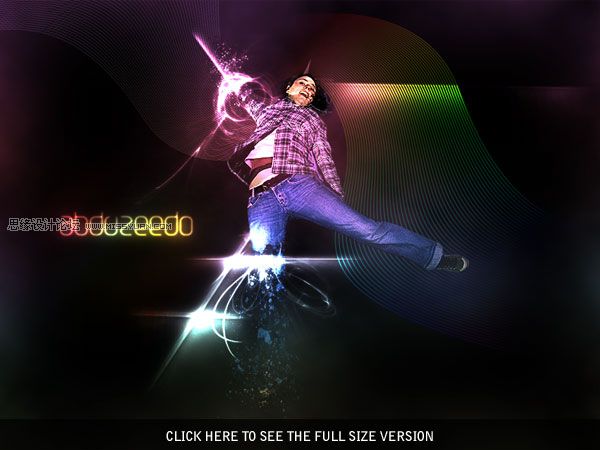
1、新建一个文件,任意尺寸。我用的是800x600px。把背景填充成黑色。紧接着,将照片放置到画布中央。  2、用多边形套索工具选择女孩。完成选区操作后,到选择>修改边缘。一个需要设置参数的对话框就会打开。将预览方式设置成黑色,做一些修改,直到完美为止。增加些许羽化,半径,不要忘了扩大选区。最后按确认即可。
2、用多边形套索工具选择女孩。完成选区操作后,到选择>修改边缘。一个需要设置参数的对话框就会打开。将预览方式设置成黑色,做一些修改,直到完美为止。增加些许羽化,半径,不要忘了扩大选区。最后按确认即可。 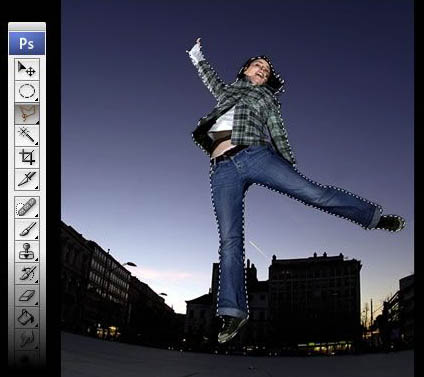
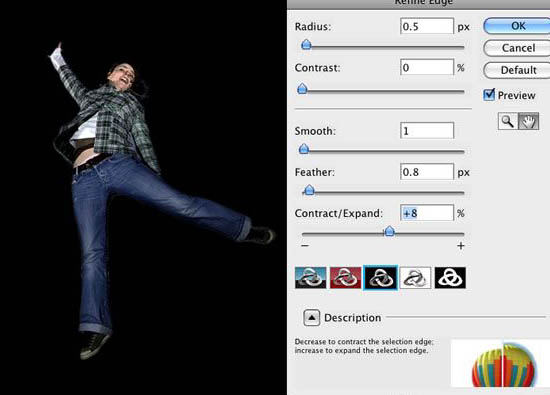
3、反选选区,选择>反向并删除背景。之后,到滤镜>锐化>锐化,然后到滤镜>杂色>添加杂色。设置2%的杂色数量。 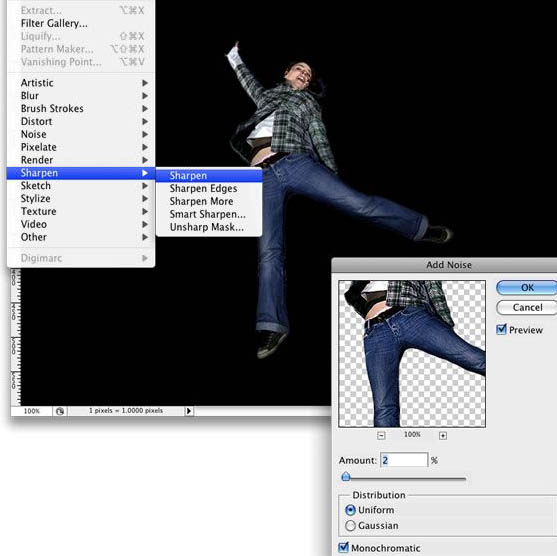 4、正如我做的,用套索工具,选择女孩的腿,然后到图层>图层蒙版>显示全部。紧接着,用油漆桶工具将选区填充为黑色。一定要保证把选区给填充了。
4、正如我做的,用套索工具,选择女孩的腿,然后到图层>图层蒙版>显示全部。紧接着,用油漆桶工具将选区填充为黑色。一定要保证把选区给填充了。 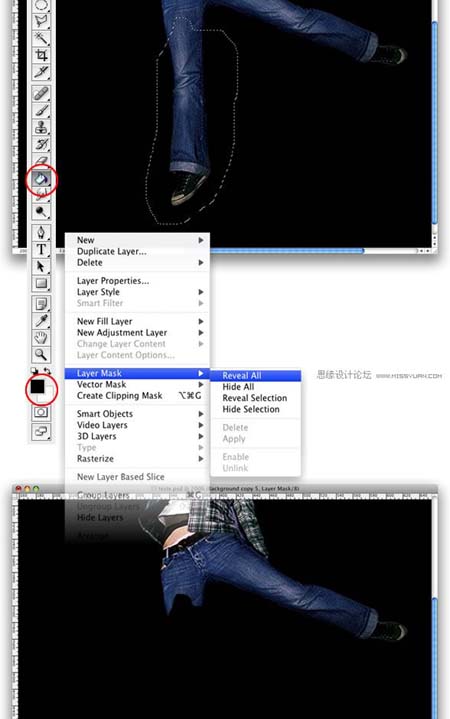
5、现在我们需要一些笔刷。你可以到网上下载一些笔刷。我用了一套叫血斑的笔刷。 选择画笔工具,然后设置前景色为白色。选择一个画笔。我用了这套笔刷中的第一个,并将它的大小设置成300,也可以更小。紧接着,开始涂已经消失的腿。为了得到很好的效果,你需要用笔刷多点几次。 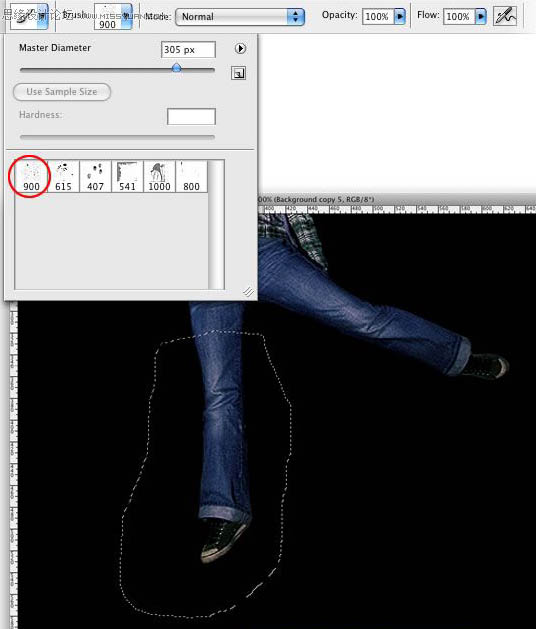
 6、上一步已经将腿分离成片状了,但是,碎片并没有像真实的火光四溢效果那样散播开来。因此,为了得到那种效果,我们将用到仿制图章工具。 在这个图层上面新建一个图层,然后选择仿制图章工具。在样本设置中选择当前和下方图层。如果你以前没用过仿制图章工具,首先要做的是设置一个取样点,按住alt键同时选择取样点。紧接着,开始仿制腿上爆破的部分,以便将碎片散开。最后要做的是到滤镜>锐化>锐化。
6、上一步已经将腿分离成片状了,但是,碎片并没有像真实的火光四溢效果那样散播开来。因此,为了得到那种效果,我们将用到仿制图章工具。 在这个图层上面新建一个图层,然后选择仿制图章工具。在样本设置中选择当前和下方图层。如果你以前没用过仿制图章工具,首先要做的是设置一个取样点,按住alt键同时选择取样点。紧接着,开始仿制腿上爆破的部分,以便将碎片散开。最后要做的是到滤镜>锐化>锐化。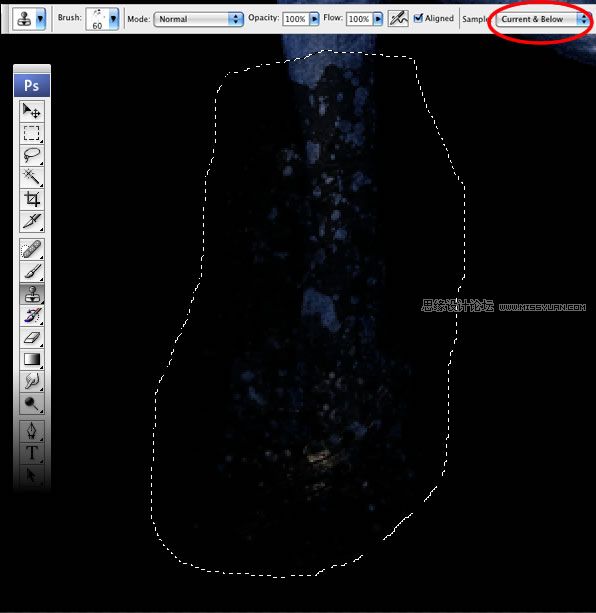
7、重复4,5和6步,但是这次将对手做爆破效果。 
#p#
8、在其他两个图层上方新建一个图层。将前景色设置成白色,背景色设置成黑色。然后到滤镜>渲染>云彩。然后选择套索工具。设置羽化为20px,然后选择女孩周围的一块区域。你需要下图所示的一个选区。紧接着,到图层>图层蒙版>显示选区。 

 9、在云彩图层上方双击打开图层样式对话框。首先要做的是,将混合模式设置成正片叠底,填充不透明度设置成28%。然后到渐变叠加。混合模式设置成颜色减淡,不透明度设置成55%。使用下图所示的颜色。
9、在云彩图层上方双击打开图层样式对话框。首先要做的是,将混合模式设置成正片叠底,填充不透明度设置成28%。然后到渐变叠加。混合模式设置成颜色减淡,不透明度设置成55%。使用下图所示的颜色。 


10、为了打造火光效果,我使用了一些笔刷。你可以到我们的笔刷区寻找,在所有图层上方新建一个组,将它命名为“lights”,然后将混合模式设置成颜色减淡。将画笔的颜色设置成白色。试试其他画笔的效果。记住每一种效果一个图层。 
 11、在“lights”组中新建一个新的图层。选择矩形选框工具,确定羽化为0px。新建一个矩形选区。然后选择渐变工具。至于颜色,开始和结尾都是用白色,但是要将结尾的不透明度设置成0.然后用如下图所示的渐变填充矩形选区。
11、在“lights”组中新建一个新的图层。选择矩形选框工具,确定羽化为0px。新建一个矩形选区。然后选择渐变工具。至于颜色,开始和结尾都是用白色,但是要将结尾的不透明度设置成0.然后用如下图所示的渐变填充矩形选区。 
12、选择椭圆选框工具,羽化设置成10px。新建一个如下图所示的椭圆选区。然后到图层>图层蒙版>显示选区。 
 13、复制图层,到编辑>变换>垂直翻转。然后到编辑>变换>缩放,然后降低高度。紧接着,合并这两个图层。你可以通过复制,旋转和缩放,制作更多的光效。
13、复制图层,到编辑>变换>垂直翻转。然后到编辑>变换>缩放,然后降低高度。紧接着,合并这两个图层。你可以通过复制,旋转和缩放,制作更多的光效。 


14、在Illustrator中,选择钢笔工具,制作两条曲线。当你点击的时候,按住鼠标左键不动,即可创建一个描点。笔画的粗细设置成0.5pt。紧接着,用混合工具在一条线上点击,然后再在另一条线上点击。为了改变混合属性,双击混合图标。为空白区域选择具体的条数,比如用50条。复制混合。  15、返回photoshop,在女孩上方粘贴刚才的线条。紧接着,选择女孩的身体。可以通过在女孩图层的图标上点击鼠标左键同时按住cmd(mac)或者ctrl(pc)达到这种目的。然后到图层>图层蒙版>隐藏选区。这样就会将覆盖在女孩上方的线条隐藏掉。 打开图层样式对话框,将填充不透明度设置成0,然后选择渐变叠加。将不透明度设置成20%,用下图所示的彩虹颜色。
15、返回photoshop,在女孩上方粘贴刚才的线条。紧接着,选择女孩的身体。可以通过在女孩图层的图标上点击鼠标左键同时按住cmd(mac)或者ctrl(pc)达到这种目的。然后到图层>图层蒙版>隐藏选区。这样就会将覆盖在女孩上方的线条隐藏掉。 打开图层样式对话框,将填充不透明度设置成0,然后选择渐变叠加。将不透明度设置成20%,用下图所示的彩虹颜色。



做这种爆炸的效果有很多不同的方法。我选择这种最快最简单的一个。你可以看到花费在做光效的时间比做爆炸效果的时间要多。 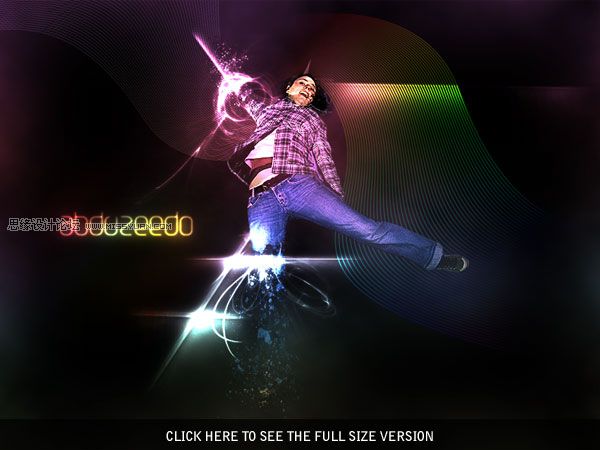

Hot AI Tools

Undresser.AI Undress
AI-powered app for creating realistic nude photos

AI Clothes Remover
Online AI tool for removing clothes from photos.

Undress AI Tool
Undress images for free

Clothoff.io
AI clothes remover

AI Hentai Generator
Generate AI Hentai for free.

Hot Article

Hot Tools

Notepad++7.3.1
Easy-to-use and free code editor

SublimeText3 Chinese version
Chinese version, very easy to use

Zend Studio 13.0.1
Powerful PHP integrated development environment

Dreamweaver CS6
Visual web development tools

SublimeText3 Mac version
God-level code editing software (SublimeText3)

Hot Topics
 1359
1359
 52
52
 How do I use Photoshop for creating social media graphics?
Mar 18, 2025 pm 01:41 PM
How do I use Photoshop for creating social media graphics?
Mar 18, 2025 pm 01:41 PM
The article details using Photoshop for social media graphics, covering setup, design tools, and optimization techniques. It emphasizes efficiency and quality in graphic creation.
 How do I use Photoshop's Content-Aware Fill and Content-Aware Move tools effectively?
Mar 13, 2025 pm 07:35 PM
How do I use Photoshop's Content-Aware Fill and Content-Aware Move tools effectively?
Mar 13, 2025 pm 07:35 PM
Article discusses using Photoshop's Content-Aware Fill and Move tools effectively, offering tips on selecting source areas, avoiding mistakes, and adjusting settings for optimal results.
 How do I prepare images for web use in Photoshop (file size, resolution, color space)?
Mar 13, 2025 pm 07:28 PM
How do I prepare images for web use in Photoshop (file size, resolution, color space)?
Mar 13, 2025 pm 07:28 PM
Article discusses preparing images for web use in Photoshop, focusing on optimizing file size, resolution, and color space. Main issue is balancing image quality with quick loading times.
 How do I calibrate my monitor for accurate color in Photoshop?
Mar 13, 2025 pm 07:31 PM
How do I calibrate my monitor for accurate color in Photoshop?
Mar 13, 2025 pm 07:31 PM
Article discusses calibrating monitors for accurate color in Photoshop, tools for calibration, effects of improper calibration, and recalibration frequency. Main issue is ensuring color accuracy.
 How do I use Photoshop's video editing capabilities?
Mar 18, 2025 pm 01:37 PM
How do I use Photoshop's video editing capabilities?
Mar 18, 2025 pm 01:37 PM
The article explains how to use Photoshop for video editing, detailing steps to import, edit, and export videos, and highlighting key features like the Timeline panel, video layers, and effects.
 How do I prepare images for web using Photoshop (optimize file size, resolution)?
Mar 18, 2025 pm 01:35 PM
How do I prepare images for web using Photoshop (optimize file size, resolution)?
Mar 18, 2025 pm 01:35 PM
Article discusses optimizing images for web using Photoshop, focusing on file size and resolution. Main issue is balancing quality and load times.
 How do I prepare images for print using Photoshop (resolution, color profiles)?
Mar 18, 2025 pm 01:36 PM
How do I prepare images for print using Photoshop (resolution, color profiles)?
Mar 18, 2025 pm 01:36 PM
The article guides on preparing images for print in Photoshop, focusing on resolution, color profiles, and sharpness. It argues that 300 PPI and CMYK profiles are essential for quality prints.
 How do I create animated GIFs in Photoshop?
Mar 18, 2025 pm 01:38 PM
How do I create animated GIFs in Photoshop?
Mar 18, 2025 pm 01:38 PM
Article discusses creating and optimizing animated GIFs in Photoshop, including adding frames to existing GIFs. Main focus is on balancing quality and file size.




